

こんにちは!ガジェット好きブロガーぱなだ(@panablo)です!
この度クラウドファンディング「kibidango」様よりヘッドマウントディスプレイ「LUCI immers(ルーシー・イマース)」のサンプルをご提供して頂きました!
まずこの製品を三行でまとめると…
ハイクオリティなのに驚くほど手軽に映画館並みの映像を楽しめるのでサッと繋げてすぐ見れるを見事実現してくれるLUCI immersの詳細を当記事ではレビューしていきます!
それではいきましょう!
LUCI immersとは?

LUCI immersとはLUCI社により開発された没入型プライベートシネマ。
1023インチの巨大仮想スクリーンに映像を映し出すことでまるで映画館の真ん中で大画面を独り占めしているかのような体験ができます。
LUCI immersのプロモーションビデオはこちら↓
この仮想画面の大きさはなんと日本国内にある映画館のスクリーンと比較して3番目に入るサイズだとか!
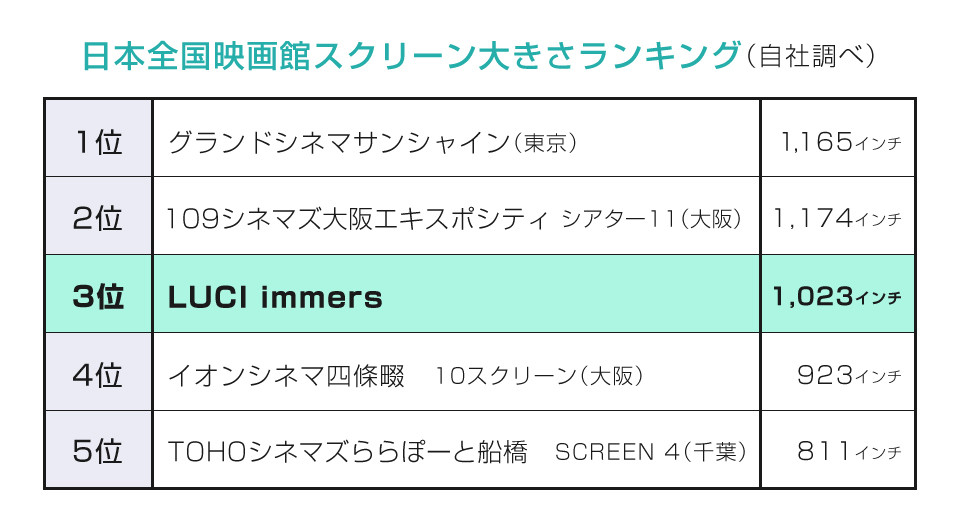

仮想とはいえこのサイズは驚きですよね!
毎日日本で3番目に大きなスクリーンを楽しめる!
LUCI immersのスペック

LUCI immersのスペックはこちら。
- ヘッドセット付属品
| 項目 | 詳細 |
|---|---|
| 着用素材 | Crown,Head Band |
| 素材 | Nano-tech cotton,Plastic,Silica gel |
- モニター規格
| 項目 | 詳細 |
|---|---|
| リモコン | Bluetooth |
| 解像度 | 1920×1080(一眼あたり) |
| 画面比率 | 16:9 |
| PPI | 3147 |
| ディスプレイ | Micro-OLED Display |
| コントラスト | 100,000:1 |
| リフレッシュレート | 60Hz |
| RGB 24Bit | ✓ |
| sRGB | 114% sRGB |
- 動作使用条件
| 項目 | 詳細 |
|---|---|
| 温度 | -20°~45℃(-4°~113℉) |
| 湿度 | 5%~90% 結露しない状態 |
| 高度 | 3000m(10,000ft) |
- 光学
| 項目 | 詳細 |
|---|---|
| バーチャルモニター | 20m離れた位置から見る1023インチ相当 |
| 歪み | <1.4% |
| 光学モジュール | 4枚の光学レンズ、コーティングレンズ |
| 瞳孔間距離 | 55-72mm |
| メガネをかけたまま | ✓ |
| 明るさ調節 | ✓ |
| 3Dof | ✓ |
| 動作追跡センサー | ✓ |
- 接続
| 項目 | 詳細 |
|---|---|
| ビデオ | USB3.0,Type-C,HDMI |
| USB Type-C | ✓ |
| オーディオ | 3.5mmジャック |
| 電源 | <4W(5V0.8A) |
- 寸法
| 項目 | 詳細 |
|---|---|
| 寸法 | 168×47×50mm |
| 重量 | 180g |
- 認証
| 項目 | 詳細 |
|---|---|
| 各種認証 | FCC,CCC,KC |
LUCI immersと接続できる機器&動作条件
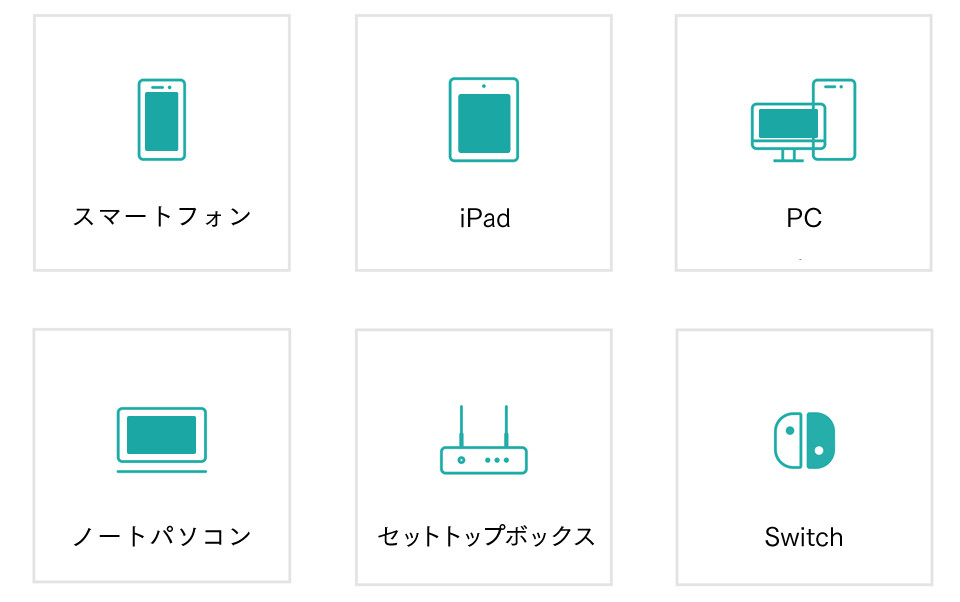
LUCI immersはUSB-TypeCケーブルやビデオコンバータによるUSB-A、HDMI接続することができます。
- パソコン
- スマートフォン
- タブレット
- 任天堂switch
- PS4
など
このように数多くのデバイスと接続することが可能。
なお詳細な対応機種は以下の互換性リストに掲載されていますのでLUCI immersを使用する際はチェックしましょう。

互換性リストは動作検証ができ次第更新されていくとのことです。
非対応で接続できなかった…を避けるためにも必ず確認を!
動作条件
iPhoneと接続する場合
LUCI immersをiPhoneと接続する場合は以下が必要になります。
- モバイルバッテリー
- HDMI to Lightningケーブル(Apple社純正のLightning – Digital AVアダプタを推奨)
またiPhoneに限りヘッドホンやイヤホンは有線のものは使えずワイヤレスのみ対応ということなのでそこも注意しましょう。
LUCI immersの内容物紹介
さてここからはLUCI immersの内容物をしていきます!
入っていたものを全て取り出して並べるとこんな感じ。

- LUCI immers本体
- マスク
- キャリングケース
- ヘッドバンド
- Halo(額当て)
- Bluetoothリモコン
- Type-Cケーブル(CtoC)
- ビデオコンバータ
- フォーム予備
- 説明書

上記を順番に紹介していきますね。
まずはLUCI immers本体。マスク(ゴム素材の部分)は本体に装着済みでした。

裏面です。このマスク部分は装着時にしっかり目を覆ってくれるのでより一層没入感が増します。
両サイドに見える縦線は吸気口です。視聴時に曇らないよう気配りがされていますね。

精密な作りながら本体重量はなんと180gの超軽量。重さが気にならず視聴に集中できます。
続いて本体を収納するキャリングケース。

HMDのキャリングケースというと割と武骨なものを想像していましたが凄いオシャレ。
持ち歩きたい時でもこれなら生活スタイルに馴染みそうですね。
中はこんな感じにケーブルなどアクセサリも入るよう区分けされています。

次はヘッドバンド&Halo(額当て)。
LUCI immersは装着方法が二通りあり、それぞれHead Band(ヘッドバンド使用)とCrown(Halo使用)と言います。
まずはヘッドバンドからご紹介。

LUCI immers本体の両サイドに取り付けて使うゴムバンドタイプ。
続いてHalo。

LUCI immers本体の中央に支柱を差し込んで固定します。装着するとバナナ上の部分が丁度額に当たる形になります。
Haloを本体に固定した状態がこちら↓

それぞれの装着方法比較↓
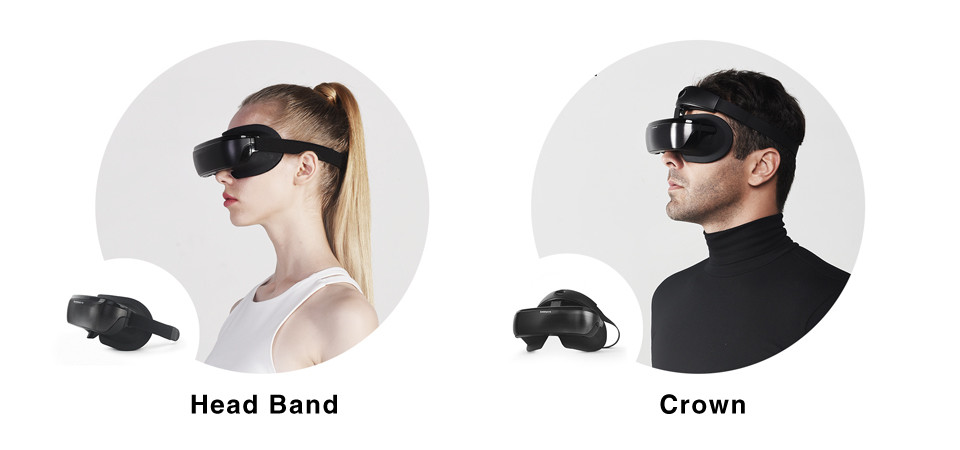
長時間の視聴であればCrownのほうが良いみたいですね。またCrownは頭からLUCI immers本体を外さずに跳ね上げ式のメガネのように持ち上げる事が可能です。
お次はBluetoothリモコン。
LUCI immersとペアリングして動画の再生、停止等を行えて便利。

続きましてType-Cケーブル(CtoC)。
PCやスマホと接続するためのケーブルです。両側がCなので上下を挿し間違える事はありません。

次にビデオコンバータ。
コンバータによる変換が必要な接続機器に対して使用します。

続いてフォーム予備。
フォームは目元を保護するためのアクセサリのようです。一つはマスクに装着済みだったので恐らく予備ですね。

最後に説明書。中国語で書かれていました。
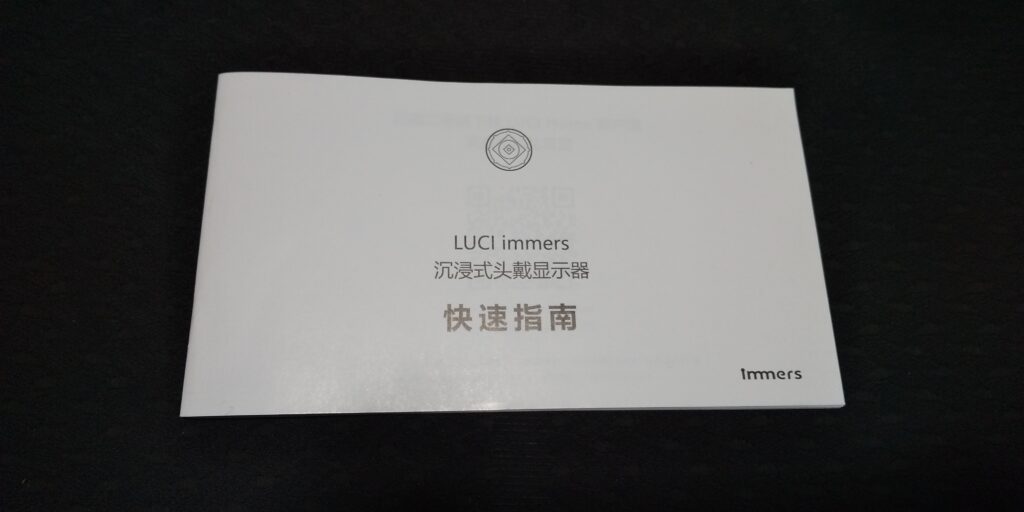
LUCI immers自体の操作が非常に簡単なのと図が多かったのもあり読めなくても操作に支障は無かったかなと思います。
以上がLUCI immersの内容物紹介でした。
続いては機能面についての説明をしていきます!
LUCI immersの機能
- 3.5mmイヤホンジャックによるオーディオ接続
- 瞳孔距離調整
- IOD規格による高パフォーマンス映像
3.5mmイヤホンジャックによるオーディオ機器接続
LUCI immersは3.5mmイヤホンジャックを有しているためヘッドホンやイヤホンを直接繋ぐことができます。
映像がダイナミックならサウンドにも気を配りたいシーンてかなり多いですから個人的にはかなり嬉しい機能。
因みに端子の位置は本体を装着して左側にあります。ケーブルが邪魔になりにくい位置なのも〇。
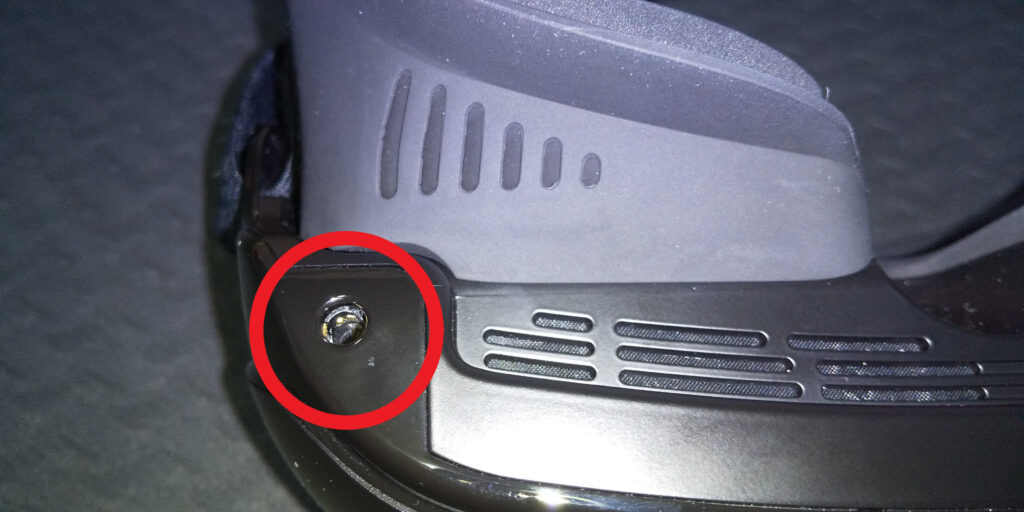
瞳孔距離調整
瞳孔間の距離を調整することが可能。55-72mmまで対応しています。
人によってこの距離は違いますからこういう配慮はホント大事ですよね。
下の画像の赤丸部分がマウスホイールのようになっていてこれを動かすと数ミリ単位で調整できます。
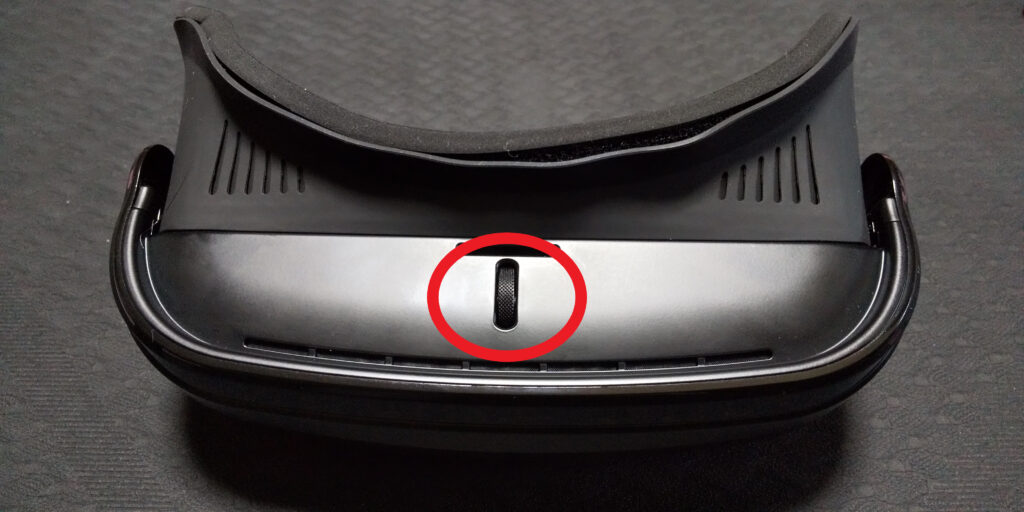
IOD規格による高パフォーマンス映像
LUCI immersは高品質な視聴体験を生み出すIOD(イマージョンオンデマンド)規格という新しい規格が採用されています。
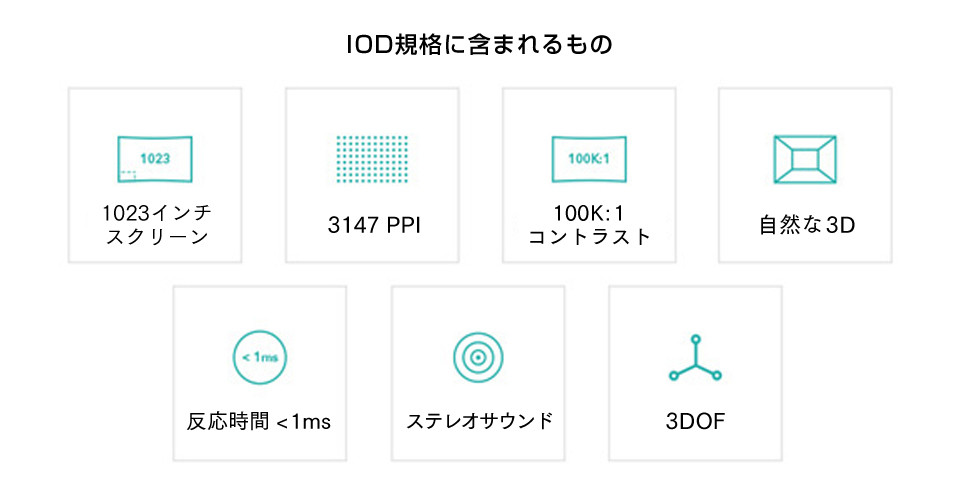
この中でも特にわかりやすいのが1023インチのスクリーン。
FOV(視野角)を取り入れているためどの部分を見ても一定の距離が保たれる映画スクリーンのような湾曲を実現しており部分によって画質が落ちるということも無い模様。
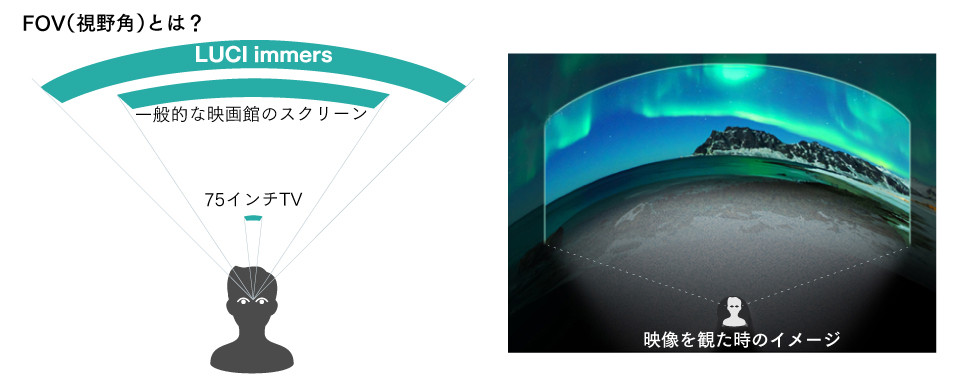

最高のビジュアル体験を実現するために様々な技術が取り込まれているのがわかりますね!
LLUCI immersの使用感

ここからはお待ちかねLUCI immersを実際に使用してみた感想を述べていきます!
よかった点、改善を望む点の2つに分けました。
よかった点
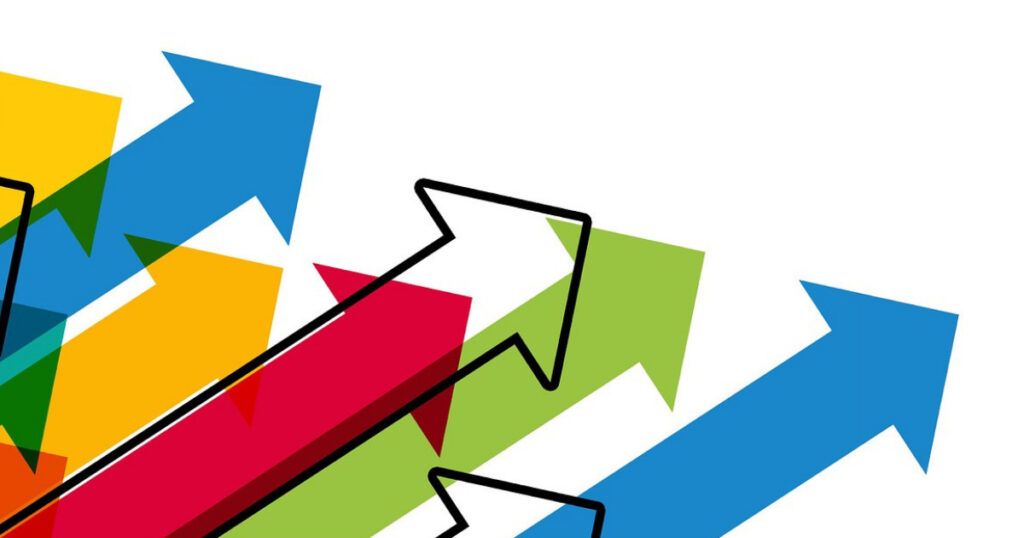
まずはこれが特によかった!という点を3つほどお話しします!
スクリーンがかなり「広い」
恐らくLUCI immersの一番のアピールポイントでもある1023インチ巨大仮想スクリーン。
これがめちゃくちゃ広い!
機能の部分でも説明しましたが、視野角が意識されているのでただの長四角ではなくホントに程よく湾曲していてそれこそ本物の映画スクリーンそのもの。
皆さんにも是非見て頂きたくて強引にカメラで撮った実際のレンズ内の画像がこちら(PCに接続してYouTubeの映像を流したもの)↓


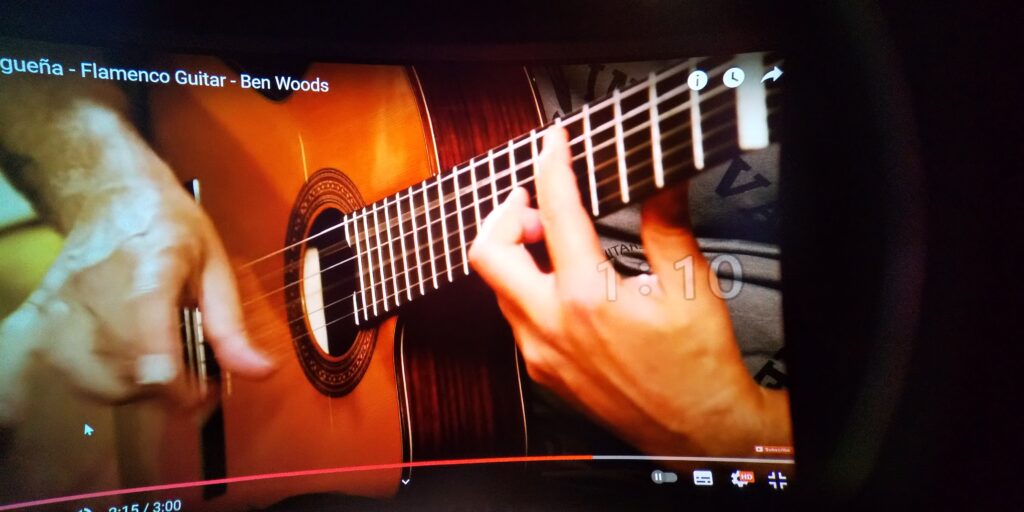

よく見るとスクリーンの「辺」部分が若干湾曲してるのがわかるかと思います。
実際に両目で見ると臨場感がありもっと綺麗なんですよ!
接続に手間取らない
LUCI immersはシンプルイズベストを体現したかのようなヘッドマウントディスプレイなので最低限本体とケーブルの2点あれば接続できるのは大きな利点を感じました。
あまりたくさん接続するものが多いと「めんどう…じゃあいいや!」ってなることもあるので接続の簡潔さは思う以上に重要です。
一本繋げば鮮明な映像を巨大な画面で見られる…これなら誰でもできますしきっと毎回接続したくなります!

光を遮断してムードを保つのは実際の映画館でもそうですよね!
マスクがしっかりフィットする
マスク部分は比較的下側が少し広めに作られているので頬のちょっと上くらいまでを覆ってくれます。
おかげで下部から光が入り込まず映像に集中できたのも評価ポイント。
このマスクは二の次のパーツだと思う方もいらっしゃるかもしれませんが、ここがいい加減だと光が入り込んで一気に現実に引き戻されるので個人的には一番大事なとこだと思います。

マスクに取り付ける柔らかいフォームのおかげで長時間使用時に顔に型が付いたりもせず使用後もスッキリでした。
改善を望む点

ここからは今後改善して頂けたらより良くなるのでは…!と感じた部分を1点だけお話しします。
ヘッドバンドを本体に通す時少し硬い
LUCI immers本体の両サイドにヘッドバンドを通す縦長の穴があるのですが、ヘッドバンドの先は固定用のマジックテープになっているのでそこだけ少し厚くなってるんです。
そのためそこそこ「ギュっ」と力を入れて詰め込むようにしないと通りませんでした。
もしかしたら製品による個体差がある点かもしれませんが、反動で本体を傷付けてしまったりする恐れもあるのでもう少し緩めでもいいのかなと思いました。

ただし滑落防止としてあえてきつくしてある可能性もあるので、あくまで個人的に感じたことですね。
1023インチプライベートシネマ「LUCI immers」:まとめ

色んなデバイスと繋げて様々な楽しみ方ができますが、プライベートシネマというだけあって映画への適正は特に高く感じました。
そのためアマプラやNetFlixで映画をよく見るという方は確実に重宝すると思います。
スポーツ観戦やライブ、コンサートが好きな方は生中継のストリーミングライブ等を楽しむのにもうってつけですね!
1人で盛り上がるには最高のアイテムであるLUCI immersを是非あなたも試してみては如何でしょうか?





コメント